Como fazer backup de seu site WordPress manualmente com FTP ou usando plug-ins
Se você estiver executando um site WordPress, fazer backup regularmente deve estar em sua lista de verificação. Todos os seus valiosos dados, imagens, comentários e outras informações do usuário permanecem no site. Vários problemas ameaçadores, como invasão, erro do usuário, falha do site, podem ocorrer ou até mesmo as atualizações podem dar errado. Qualquer um deles pode causar a perda do seu site.
Além de manter um backup completo do seu site, você possui um seguro sólido para quaisquer circunstâncias catastróficas. Portanto, apenas puxando o mecanismo de restauração, você pode facilmente recuperar o seu site perdido.
O que é um backup do WordPress?
Um backup do WordPress é uma cópia de todos os arquivos do seu site WordPress. Por exemplo, os arquivos de tema / plug-in do seu site, arquivos de mídia, scripts diferentes e informações.
Além disso, um backup de site também consiste no banco de dados MySQL. Isso porque ele carrega todas as suas informações e preferências na seção de administração, postagens de blog, comentários e muito mais.
Faça backup de um site WordPress usando plug-ins
Escolher um plugin WordPress adequado para fazer backup do seu site WordPress é simples. A maioria desses plug-ins permite que você faça backup do seu site com um único clique!
Antes de escolher um dos muitos plug-ins de backup do WordPress proficientes, você precisa entender qual deles atende mais aos seus requisitos.
Aqui, discutiremos com você alguns dos melhores plug-ins do WordPress para fazer backup do seu site:
1. Plug-in de backup do UpdraftPlus WordPress
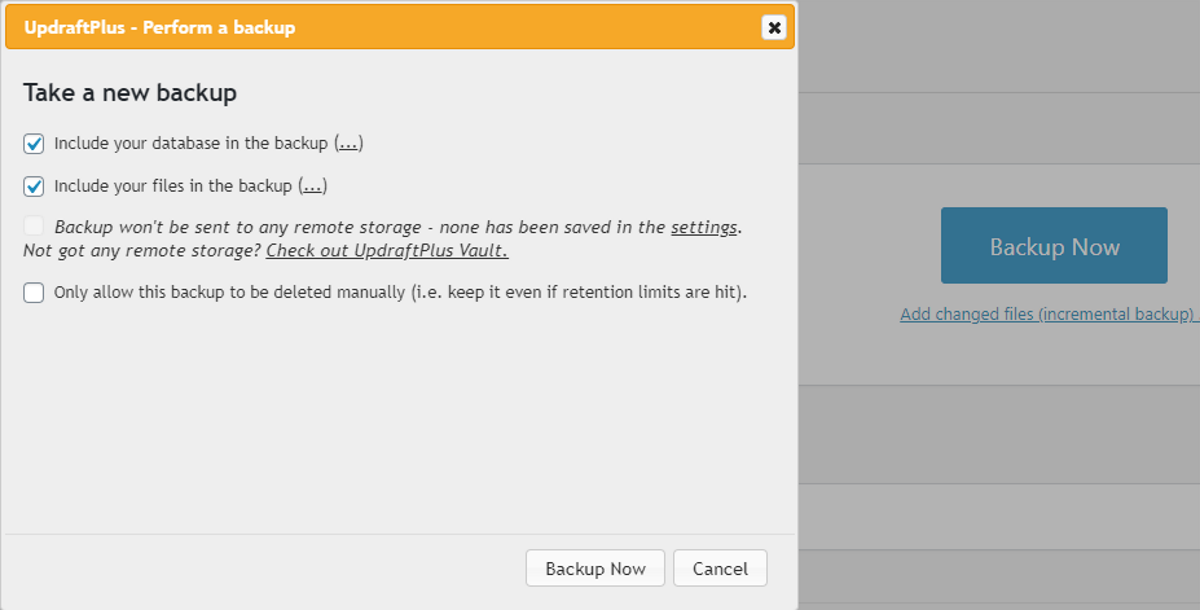
UpdraftPlus é o mais popular (mais de 3 milhões de usuários ativos) e o plugin de backup do WordPress com melhor classificação. Este plugin poderoso tornou o backup de sites ou bancos de dados WordPress e restaurá-los tão fácil quanto pegar uma caneca de café!
Faça backup do seu site usando Updraftplus no Dropbox, Google Drive, Amazon S3, UpdraftVault ou por e-mail com um único clique GRATUITAMENTE! Além disso, você pode agendar backups ou dividir sites em várias partes.
2. VaultPress
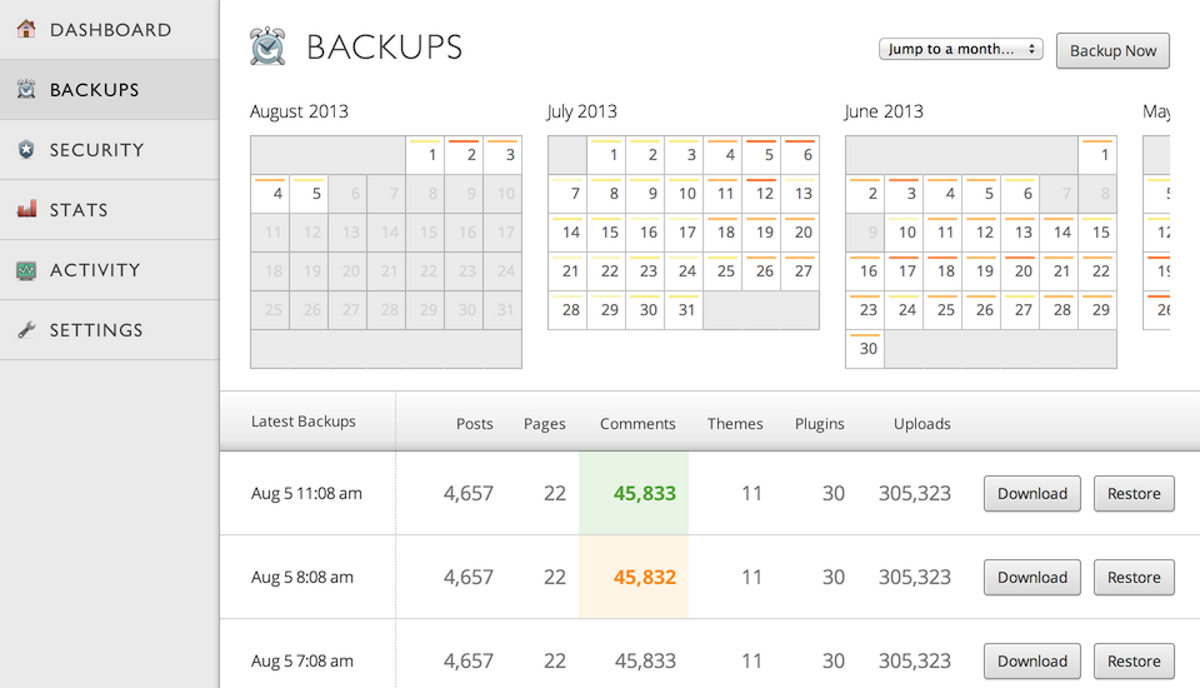
VaultPress vem dos criadores do WordPress. Este plugin fornece backup em tempo real do WordPress e verificação de segurança. Usando o VaultPress, faça backup de seus sites diariamente, arquivo de backup de 30 dias, restauração automática, verificação regular de malware e muito mais.
Como os criadores do WordPress desenvolveram este plugin, você pode relaxar sobre a otimização e sua eficiência. Além disso, o VaultPress agora faz parte do Jetpack. Se você tiver o Jetpack instalado, não precisa instalar o VaultPress separadamente.
3. Backups do BlogVault
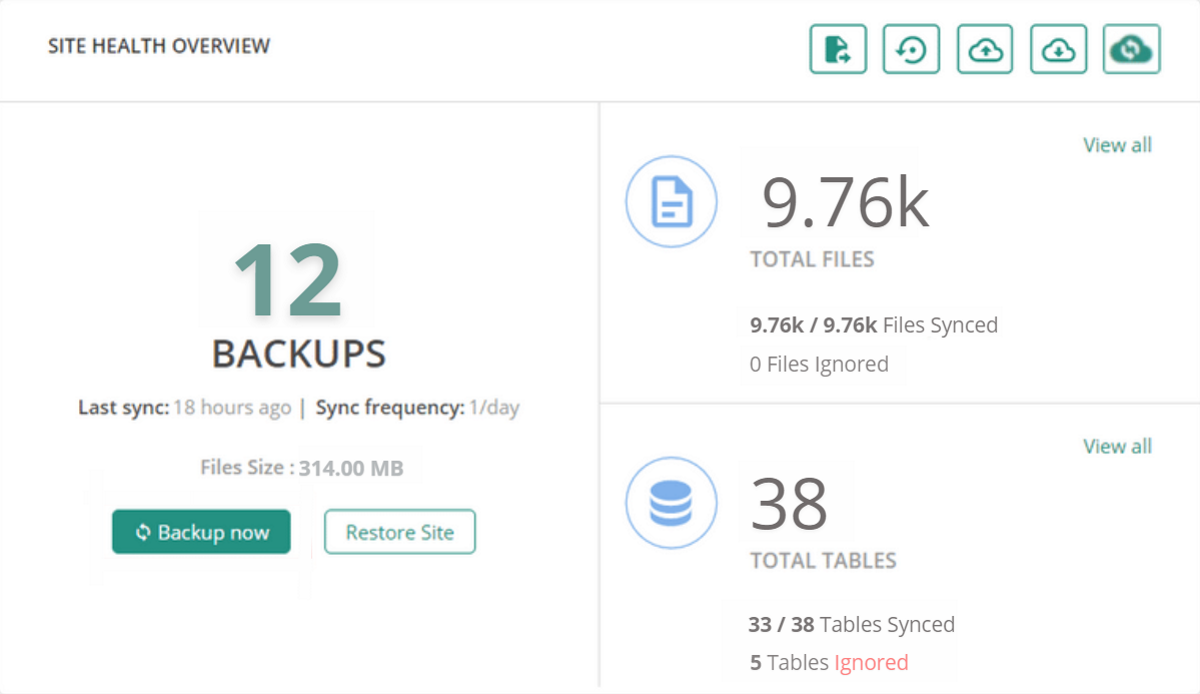
O BlogVault é um dos plug-ins de backup de sites WordPress mais simples e confiáveis que oferece armazenamento em nuvem gratuito! Além disso, também oferece um ambiente de teste gratuito. Você pode fazer backup de seu site e banco de dados com um único clique e restaurá-lo a partir do mesmo painel.
Instale o plugin e inscreva-se. O BlogVault fará o resto por você. Faça backup do seu site todos os dias, um arquivo de backup por 90 dias, restauração completa, teste em servidores em nuvem gratuitos, disponibilidade de armazenamento externo 24 horas por dia, 7 dias por semana, e muitos mais vêm com o BlogVault.
4. BackWPup – Plug-in de backup do WordPress
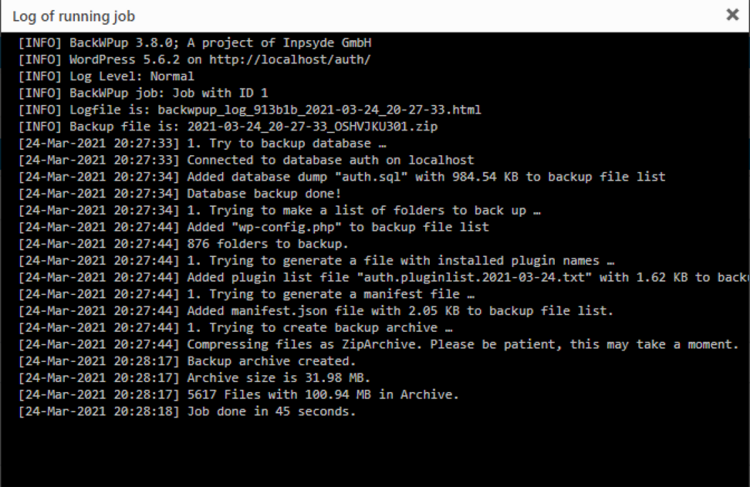
Crie um backup completo do seu site WordPress automaticamente no seu armazenamento em nuvem preciso, como Dropbox, Google Drive, FTP, Amazon S3 usando BackWPup. Em segundo lugar, crie um backup completo do seu banco de dados e exporte o XML do WordPress. Além disso, você pode otimizar, verificar ou reparar seu banco de dados WordPress.
Com o BackWPup, você também obtém controle total sobre o que deve ser feito o backup, seja de todo o site ou de arquivos específicos, ou apenas do banco de dados.
5. Duplicador – Plug-in de migração do WordPress
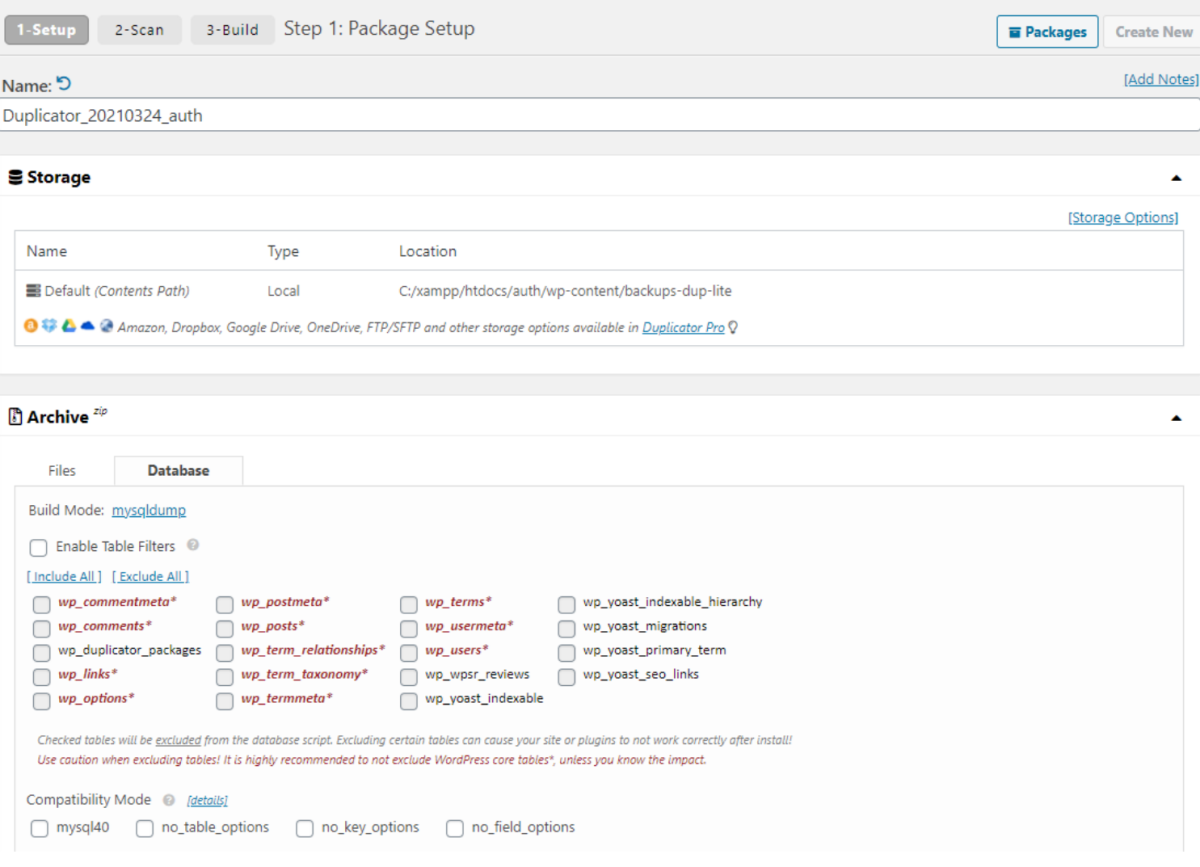
Duplicator é um plugin de backup, migração, movimentação e clonagem do WordPress que atende a mais de 1 milhão de usuários ativos. Além disso, é um dos utilitários de backup de site mais simples, permitindo que você faça backup do seu site ou de partes dele manualmente em segundos.
Faça backup do site do WordPress por meio de hospedagem
A maioria das empresas de hospedagem oferece backup de sites em seus pacotes. Verifique seu pacote de hospedagem WordPress para a opção de backup do site ou mude para um serviço de hospedagem que inclua o backup do site.
O sistema de backup das empresas de hospedagem fará o backup dos arquivos do seu site WordPress. Enquanto isso, eles cobrem todos os seus arquivos principais do WordPress, arquivos de temas e plug-ins, arquivos de mídia e todo o banco de dados. Além disso, você pode configurar o sistema para fazer backup do seu site automaticamente em um intervalo de tempo predefinido.
Por exemplo, aqui está o painel de backup de hospedagem do WP Engine .
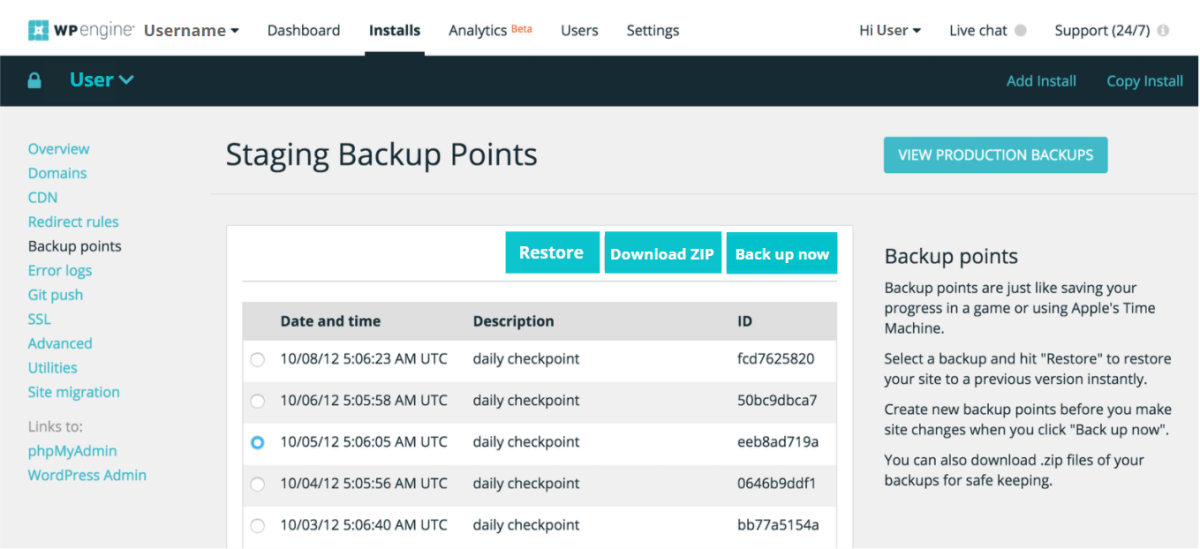
O pacote de hospedagem WP Engine oferece um sistema de backup automático regular para sites WordPress. Você pode fazer backup, baixar um arquivo ZIP ou restaurar os arquivos de backup do seu site sempre que desejar.
Faça backup manualmente do seu site WordPress
Você pode fazer backup manualmente do seu site WordPress de duas maneiras:
- Faça backup do site WordPress via cPanel
- Faça backup do WordPress usando clientes de protocolo de transferência de arquivos (FTP)
O diretório do WordPress contém todos os arquivos do seu site em várias subpastas como WP-Includes, WP-Content, Plugins, Temas, Arquivos de Mídia, Imagens, Caches e muito mais. Paralelamente, o WP Admin carrega todas as informações sobre a seção de administração.
No processo de backup manual, você faz login no diretório do WordPress e faz cópias desses arquivos. Mantê-los em um local seguro garante seu uso posterior.
Além disso, você pode escolher a forma que achar mais adequada. De qualquer maneira, você deve baixar seus arquivos de banco de dados separadamente.
Faça backup do site do WordPress via cPanel
Fazer o backup do seu site utilizando o cPanel é um processo um tanto técnico. Apenas seguindo algumas instruções, você pode baixar cópias de seus arquivos WordPress como backup. Aqui, estamos usando o cPanel da hospedagem Siteground .
- Faça login em sua conta de hospedagem e avance para o cPanel no painel. Encontre o Gerenciador de arquivos .
- Dentro do Gerenciador de arquivos, encontre o botão Baixar um backup completo do site e clique nele.
- Selecione um destino de backup preciso e configure seu endereço de e-mail.
- Clique no botão Gerar backup para iniciar o processo de backup.
- Baixe o arquivo de backup e armazene-o em um local seguro.
Faça backup do site do WordPress usando FTP
O FTP é uma alternativa para os usuários que não têm ou não podem ter acesso ao cPanel. Bem, este procedimento é muito sofisticado porque você precisa ter clientes FTP. Vamos seguir as etapas para fazer backup de um site WordPress usando FTP:
Etapa 1 : Escolha um cliente FTP. Estes são alguns dos melhores clientes FTP do mercado:
Etapa 2: Execute seu FTP preferido (este exemplo usa FileZilla). Insira suas credenciais no software FTP para conectar seu site local com o site remoto.
Etapa 3: Assim que o FTP se conectar ao servidor remoto, navegue até o diretório do arquivo no painel direito (Painel do site remoto). Encontre o diretório public_html do arquivo para o seu site.
Etapa 4: clique com o botão direito do mouse na pasta e selecione Download para copiá-la para a pasta local do sistema. Além disso, você também pode arrastar e soltar pastas do painel direito para o painel esquerdo para fazer download.
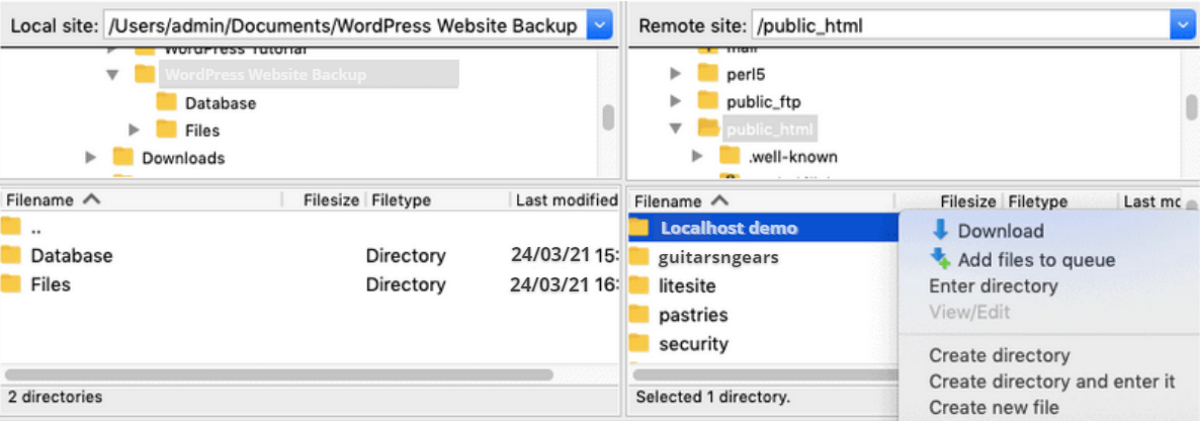
Etapa 5: ZIP Arquive seus arquivos baixados e mantenha-os em um lugar seguro.
Faça backup de seu banco de dados WordPress via phpMyAdmin
Fazer backup de seu banco de dados é obrigatório, pois ele armazena várias informações valiosas do site. Aqui, mostraremos como você faz backup de seu banco de dados via phpMyAdmin:
Etapa 1: Faça login na conta do host do seu site e navegue até o cPanel, encontre o banco de dados . Em seguida, vá para phpMyAdmin e encontre seus bancos de dados.
Etapa 2: Selecione qualquer banco de dados no painel esquerdo e todas as tabelas dentro dele aparecerão no painel direito. Selecione o banco de dados ou as tabelas que deseja baixar e clique no botão Exportar .
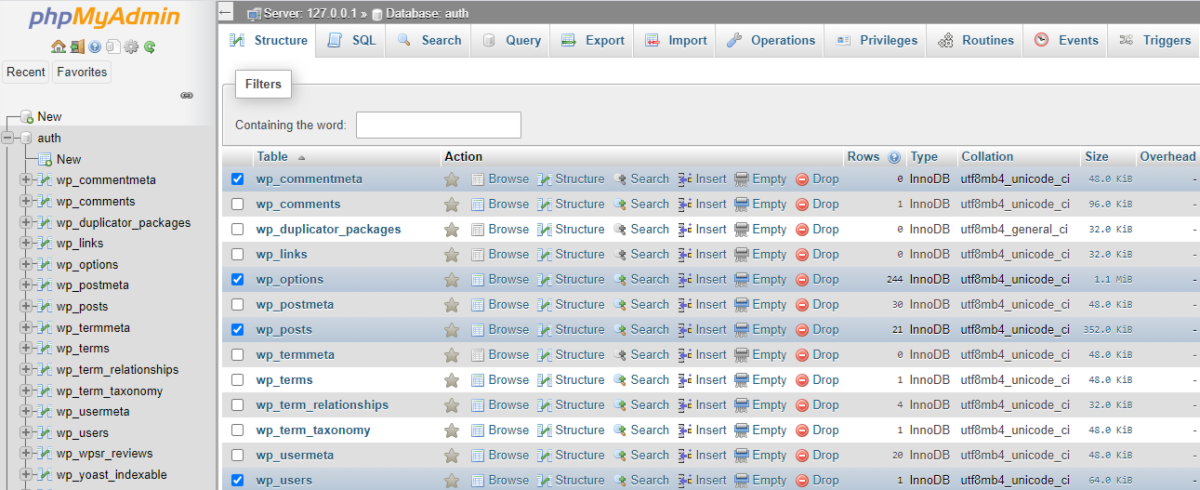
Etapa 3: Crie um modelo e salve-o. Selecione o modelo em Modelos existentes .
Etapa 4: Escolha seu formato de arquivo preferido (geralmente MySQL ). Por último, clique no botão Ir para fazer o download.
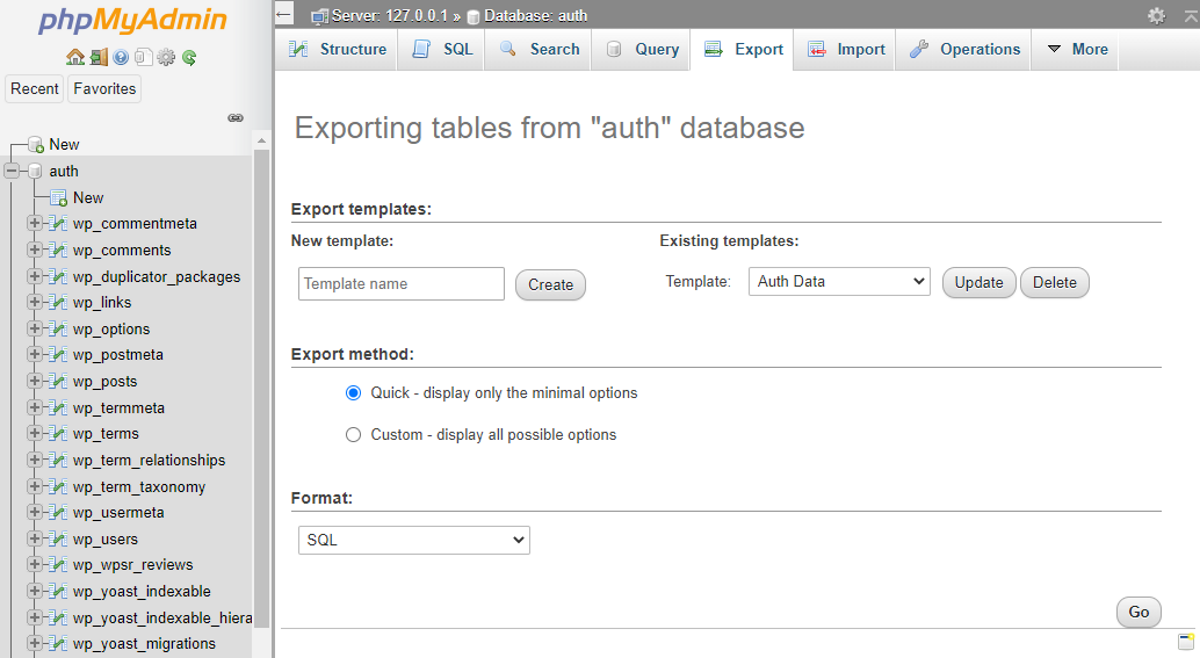
Fazendo backup do WordPress: Backup manual ou plug-in?
Usar plug-ins do WordPress para fazer backup do seu site do WordPress é mais acessível do que passar por todos os processos e esforços técnicos.
Se um único clique pode fazer backup e restaurar todo o site e banco de dados, você não deve perder tempo e esforço em um processo de backup manual, a menos que queira que os arquivos do seu site estejam ao seu alcance.

